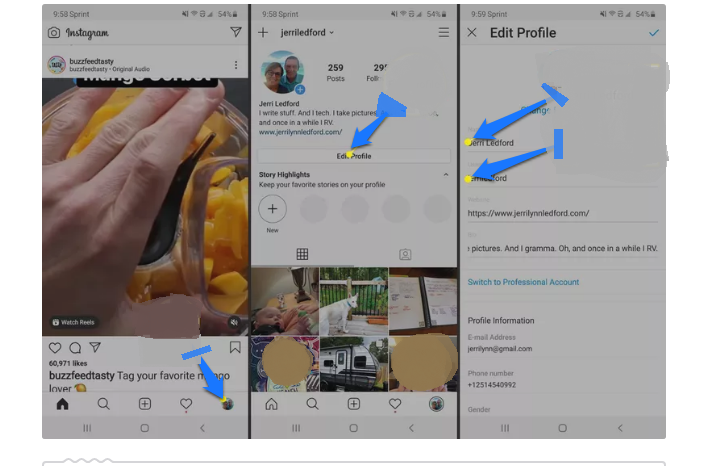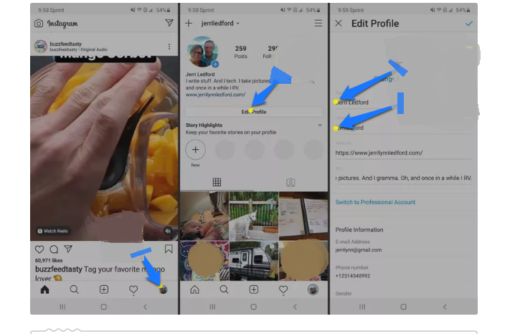သင့် Instagram နာမည်ကို ဘယ်လိုပြောင်းမလဲ။
သင့်ဖော်ပြချက်အမည်နှင့် အသုံးပြုသူအမည်ကို အချိန်မရွေး ပြောင်းလဲပါ။
ဤဆောင်းပါးတွင် Instagram မိုဘိုင်းနှင့် ကွန်ပျူတာအက်ပ်တွင် သင့်အသုံးပြုသူအမည် (လော့ဂ်အင်) နှင့် ဖော်ပြသည့်အမည်ကို မည်သို့ပြောင်းလဲရမည်ကို ရှင်းပြထားသည်။
Instagram မှာ သင့်နာမည်ကို ဘယ်လိုပြောင်းမလဲ။
Instagram တွင် သင့်တွင် အသုံးပြုသူအမည်နှင့် ဖော်ပြသည့်အမည်တစ်ခုရှိသည်။ သင်သည် သင်၏အသုံးပြုသူအမည်ဖြင့် လော့ဂ်အင်ဝင်ပြီး သင့်ဖော်ပြချက်အမည်သည် သင့်ပို့စ်များ သို့မဟုတ် ပရိုဖိုင်ကို ကြည့်ရှုသည့်အခါ အခြားသူများ မြင်တွေ့ရသည့်အရာဖြစ်သည်။ Instagram တွင် သင့်အသုံးပြုသူအမည်နှင့် ဖော်ပြသည့်အမည်ကို သင်အလိုရှိတိုင်း ပြောင်းလဲနိုင်သည်။
မိုဘိုင်းအက်ပ်ကို အသုံးပြု၍ သင်၏ Instagram ဖော်ပြမှုအမည် သို့မဟုတ် အသုံးပြုသူအမည်ကို မည်သို့ပြောင်းလဲရမည်ကို ဤအရာဖြစ်သည်-
-
Instagram အက်ပ်တွင် သင့်ပရိုဖိုင်ပုံပေါ်တွင် နှိပ်ပါ။ ပရိုဖိုင် မျက်နှာပြင်ရဲ့ညာဘက်အောက်ခြေမှာ
-
စာမျက်နှာ၌ ပုဂ္ဂိုလ်ရေးဆိုင်ရာကိုယ်ရေးအကျဉ်း ပေါ်လာပါက နှိပ်ပါ။ သင့်ရဲ့ကိုယ့်ရေးကိုယ်တာကိုပြုပြင်ရန် .
-
မျက်နှာပြင်၌ သင့်ရဲ့ကိုယ့်ရေးကိုယ်တာကိုပြုပြင်ရန် အကွက်ကို နှိပ်ပါ။ နာမည် သင့်ဖော်ပြချက်အမည်ကို ပြောင်းလဲရန် သို့မဟုတ် အကွက်တစ်ခုကို နှိပ်ပါ။ အသုံးပြုသူအမည် သင့်အသုံးပြုသူအမည်ကို ပြောင်းလဲရန်။
-
အပြောင်းအလဲများပြုလုပ်ပြီးပါက၊ ပြောင်းလဲမှုများကိုသိမ်းဆည်းရန် စခရင်၏ညာဘက်အပေါ်ထောင့်ရှိ အပြာရောင်အမှတ်အသားကိုနှိပ်ပါ။
.اكان Instagram ကို သင့်အကောင့်ကို သင့် Facebook နှင့် ချိတ်ဆက်ထားပါက အမည်ပြောင်းခြင်းသည် သင့်အား တည်းဖြတ်ရန်အတွက် Facebook ဆိုက်သို့ ခေါ်ဆောင်သွားမည်ဖြစ်သည်။
iPadOS တွင် အသုံးပြုသူအမည်ကို တည်းဖြတ်ခြင်း (နှင့် ဖြစ်နိုင်ခြေရှိသော iOS) ကို နှိပ်ရန် လိုအပ်သည်။ ပြီးစီးခဲ့ပါသည် နာမည်အသစ်ရိုက်ပြီးရင်
ဝဘ်ပေါ်တွင် သင်၏ Instagram အသုံးပြုသူအမည်နှင့် ဖော်ပြသည့်အမည်ကို ပြောင်းလဲနည်း
-
သင်၏ Instagram အသုံးပြုသူအမည် သို့မဟုတ် ပရိုဖိုင်အမည်ကို ပြောင်းလဲခြင်းသည် မိုဘိုင်းအက်ပ်တွင် သင်လုပ်ဆောင်နိုင်ပုံနှင့် ဝဘ်ဘရောက်ဆာကို အသုံးပြု၍ ဒက်စ်တော့ဗားရှင်းတွင် အလွန်ဆင်တူပါသည်။
-
Instagram ကိုသွားပါ။ သင့်လက်ရှိအသုံးပြုသူအမည်နှင့် စကားဝှက်ကို အသုံးပြု၍ သင့်ပရိုဖိုင်သို့ ဝင်ရောက်ပါ။
-
မျက်နှာပြင်ကနေ နေအိမ် စခရင်၏အပေါ်ဘက်ညာဘက်ခြမ်းရှိ သင့်ပရိုဖိုင်ပုံကို နှိပ်ပါ။
တနည်းအားဖြင့် သင်သည် ရုပ်ပုံတစ်ခုကို နှိပ်နိုင်သည်။ ပုဂ္ဂိုလ်ရေးဆိုင်ရာကိုယ်ရေးအကျဉ်း ညာဘက်အပေါ်ထောင့်မှာ သေးငယ်ပြီး ရွေးပါ။ သက်သေခံဖိုင် ပေါ်လာသော menu မှ
-
စာမျက်နှာ၌ ကိုယ်ရေးအကျဉ်း သင်၏ Instagram ကိုနှိပ်ပါ။ သင့်ရဲ့ကိုယ့်ရေးကိုယ်တာကိုပြုပြင်ရန် .
-
ပြောင်းလဲရန် ဖော်ပြမည့်အမည် သင်၏၊ အကွက်တွင် သင်၏အမည်အသစ်ကို ရိုက်ထည့်ပါ။ နာမည် .
ပြောင်းလဲရန် အသုံးပြုသူအမည် သင်၏၊ အကွက်တွင် သင်၏အမည်အသစ်ကို ရိုက်ထည့်ပါ။ အသုံးပြုသူအမည် . -
လိုချင်သောပြောင်းလဲမှုများပြုလုပ်ပြီးပါက ကလစ်နှိပ်ပါ။ ပို့ပါ အပြောင်းအလဲများကိုသိမ်းဆည်းရန်
Instagram ဇာတ်လမ်းတစ်ခုသို့ လင့်ခ်တစ်ခုထည့်နည်း
-